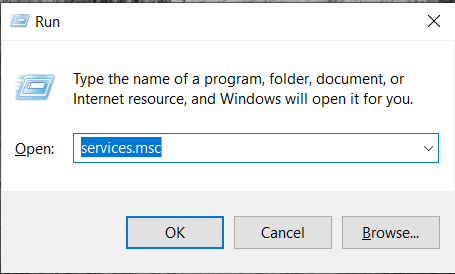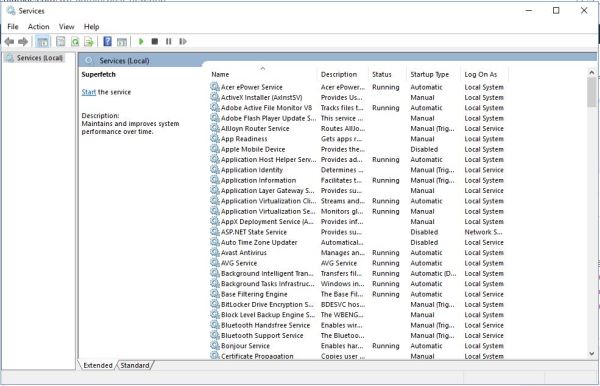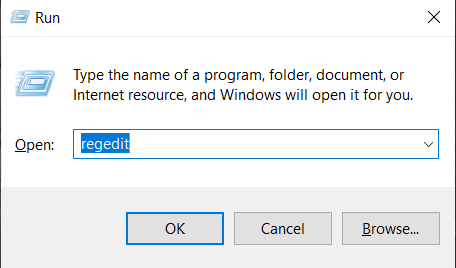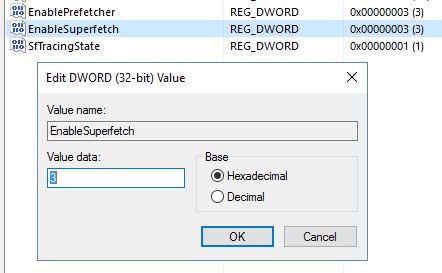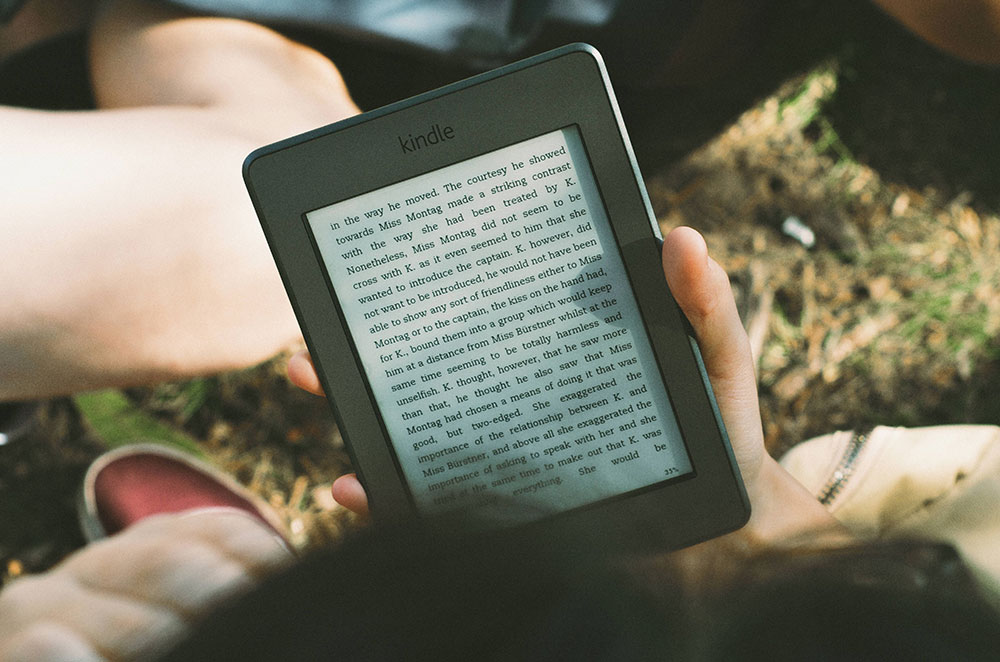Selama bertahun-tahun, tujuan utama Microsoft dalam membuat kemas kini untuk Windows adalah meningkatkan sistem operasi mereka ke standard yang lebih tinggi, menjadikannya lebih mudah daripada sebelumnya menggunakan sistem operasi dan menjadikan OS berfungsi untuk pengguna, dan bukannya sebaliknya. Setiap versi baru Windows mempunyai ciri dan peningkatan baru untuk membantu menjadikan penggunaan program ini lebih mudah. Sama ada berkaitan dengan penyertaan pembantu suara Cortana untuk menjawab soalan anda, penyertaan pusat pemberitahuan, ciri Garis Masa dalam kemas kini April 2018 untuk Windows 10 yang menambahkan kemampuan untuk membuka fail yang sedang Anda kerjakan menggunakan perangkat lain, atau keupayaan untuk menyegerakkan telefon Android anda dengan Windows untuk memasangkan pemberitahuan dan mesej anda.

Sebilangan ciri ini tidak begitu menyerupai pengguna seperti Cortana atau Timeline. Satu ciri, yang dikenal sebagai Superfetch, sebenarnya ditambahkan sepanjang tahun 2006 dengan pelancaran Windows Vista, dan telah disertakan pada setiap versi Windows sejak itu. Superfetch berfungsi di latar belakang komputer anda, tetapi keterangan mengenai perkhidmatan yang diberikan oleh Microsoft cukup samar-samar sehingga anda mungkin tidak tahu apa yang dilakukannya. Microsoft mengatakan Superfetch "mengekalkan dan meningkatkan prestasi sistem dari masa ke masa," tetapi pada kenyataannya, Superfetch bekerja lebih keras daripada gambaran yang tidak jelas. Sistem ini berfungsi di latar belakang untuk menganalisis corak penggunaan RAM anda, mempelajari aplikasi yang paling sering anda gunakan dan meramalkan aplikasi mana yang anda perlukan pada waktu tertentu. Apabila Windows mempelajari aplikasi yang paling sering anda gunakan, ia akan memuatkan program ke dalam RAM anda bahkan sebelum anda mengklik ikon aplikasi untuk melancarkannya, sehingga menjimatkan masa anda dalam prosesnya.
Di kebanyakan komputer, Superfetch adalah program yang kuat untuk tidak berjalan di latar belakang. Walaupun begitu, ada beberapa sebab yang mungkin anda mahu pilih untuk mematikan Superfetch di PC anda. Komputer yang lebih lambat dan lama sebenarnya mungkin terganggu oleh utiliti, dipaksa memuatkan program yang tidak mereka perlukan dan menggunakan sumber daya anda yang sudah terhad, seperti pemproses yang lebih lemah dan sejumlah kecil RAM. Begitu juga, komputer yang lebih baru yang menggunakan pemacu keadaan pepejal (SSD) dan bukannya pemacu keras berasaskan cakera tradisional mungkin akan mendapati bahawa ia tidak memberikan faedah yang berguna, kerana pemacu tersebut cukup pantas untuk dilancarkan tanpa harus menggunakan Superfetch di tempat pertama. Superfetch juga dapat melambatkan permulaan komputer anda, yang dapat menjadikan boot PC anda sebagai pengalaman yang mengecewakan setiap pagi. Nasib baik, anda tidak perlu menjalankan Superfetch di PC anda; utiliti boleh dilumpuhkan sepenuhnya pada PC anda. Mari kita lihat cara mematikan Superfetch pada Windows 10.
Melumpuhkan Superfetch Menggunakan Perkhidmatan
- Untuk memulakan, tekan Menang + R untuk membuka Lari kotak dialog pada Windows, taip ‘perkhidmatan.msc'Dan tekan Masukkan.
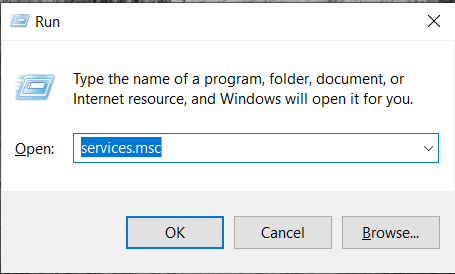
- Ini adalah senarai penuh perkhidmatan yang berjalan di komputer anda, yang disediakan oleh Windows 10 dan oleh aplikasi dan utiliti yang telah anda pasang sejak menyiapkan komputer anda. Terdapat banyak perkhidmatan di tetingkap ini, dan sebahagian besarnya, anda boleh membiarkannya sendiri, berjalan di latar belakang komputer anda. Berhati-hatilah untuk tidak mematikan sebarang utiliti secara tidak sengaja, kerana beberapa perkhidmatan dalam program ini diperlukan oleh Windows 10 untuk berjalan dengan baik.
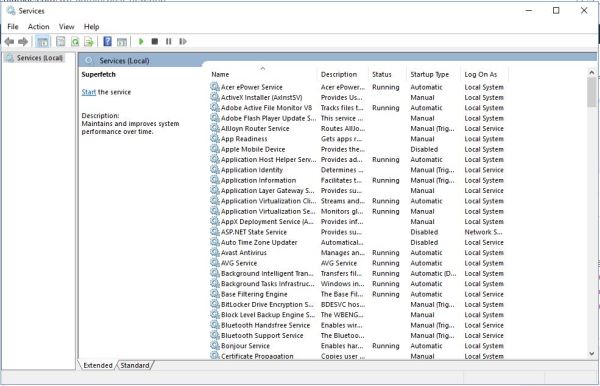
- Tatal senarai sehingga anda menjumpai Superfetch, klik kanan pada ia untuk membuka menu konteks yang dilihat pada tangkapan skrin di bawah. Dari senarai pilihan di sini, pilih Berhenti.

Sebaik sahaja anda memilih Berhenti pilihan, Superfetch akan dimatikan sepenuhnya, melumpuhkan program daripada berjalan pada sistem anda. Sebagai alternatif, anda boleh menghidupkan kembali Superfetch dengan mengulangi langkah di atas dan memilih Mulakan dari menu konteks.
Melumpuhkan Superfetch Menggunakan Sistem Pendaftaran
Pilihan kedua untuk mematikan Superfetch adalah dengan mengedit registri di komputer anda, pilihan yang memberi anda sedikit lebih banyak fleksibiliti daripada senarai Perkhidmatan di atas. Dengan mengedit pilihan pendaftaran Superfetch pada PC anda, anda sebenarnya dapat mengkonfigurasi sistem, memberikan anda empat pilihan bagaimana Superfetch dapat dijalankan di komputer anda.
- Buka Jalankan lagi dengan mengetik Menang + R, taip "regedit"Ke dalam kotak dialog dan tekan Masukkan. Ini membuka Registry Editor di komputer anda, sistem lain yang mungkin anda tidak mahu main-main dengan terlalu banyak, agar tidak mematikan atau menghapus prompt penting di komputer anda.
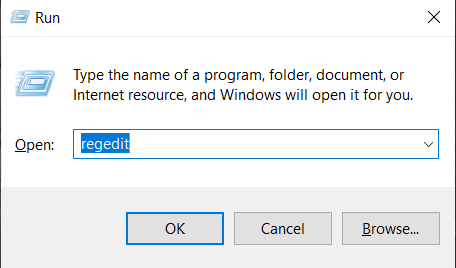
- Sekarang, taip 'Komputer \ HKEY_LOCAL_MACHINE \ SYSTEM \ CurrentControlSet \ Control \ Session Manager \ Memory Management \ PrefetchParameters‘Ke bar Cari di bahagian atas skrin dan tekan Masukkan atau arahkan ke folder secara manual.

- Dengan kunci ini, anda akan dapati DWORD dengan nama EnableSuperfetch, klik senarai pendaftaran ini untuk mengedit DWORD nilai, seperti yang dilihat dalam tangkapan skrin di bawah. Sekiranya anda tidak melihatnya, anda perlu mengklik kanan Parameter Prefetch dan pilih Baru> DWORD, dan kemudian namakan dengan sewajarnya.
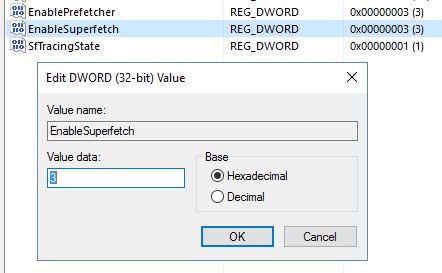
- Tetingkap di atas mempunyai data nilai 3, yang bermaksud Superfetch diaktifkan sepenuhnya. Untuk mematikan Superfetch, masukkan 0 ke dalam kotak teks Data nilai. Sebagai alternatif, anda juga boleh memasukkan 1 untuk mengaktifkan pra-pengambilan semasa program dilancarkan, semasa memasukkan 2 mengaktifkan prafet boot di Windows. Setelah melengkapkan entri, tekan okey dan kemudian keluar dari editor pendaftaran.
Bagi kebanyakan pengguna, Superfetch menyediakan utiliti berharga pada PC mereka, membantu memuatkan aplikasi yang selalu digunakan dan diperlukan oleh pengguna untuk melancarkan aplikasi seperti Chrome atau iTunes dari RAM, memuat lebih cepat daripada sebelumnya. Ini bukan sistem yang sempurna, tetapi kebanyakan orang mungkin mendapati bahawa alat mempercepat komputer mereka melalui penggunaan biasa. Oleh itu, pengguna SSD dapat menonaktifkan permintaan untuk menghentikan aplikasi agar tidak berjalan di latar belakang, dan pemilik PC yang lebih tua atau kurang berkuasa dapat mematikan utiliti di komputer mereka untuk membantu menghentikan Superfetch daripada mengambil kitaran CPU dan mengisi RAM mereka. Pada akhirnya, terpulang kepada pengguna akhir untuk memilih untuk mematikan alat ini, bergantung pada keperluan mereka sendiri dan tahap kekuatan komputer mereka sendiri.